GOWIN FPGA विकास बोर्ड RISCV प्रोग्रामिंग

प्रतिलिपि अधिकार © 2022 Guangdong Gowin Semiconductor Corporation। सबै अधिकार सुरक्षित।
Guangdong Gowin Semiconductor Corporation को ट्रेडमार्क हो र यो चीन, US Patent and Trademark Office, र अन्य देशहरूमा दर्ता गरिएको छ। ट्रेडमार्क वा सेवा चिन्हको रूपमा पहिचान गरिएका अन्य सबै शब्दहरू र लोगोहरू तिनीहरूका सम्बन्धित धारकहरूको सम्पत्ति हुन्। यस कागजातको कुनै पनि अंश GOWINSEMI को पूर्व लिखित सहमति बिना कुनै पनि रूपमा वा कुनै पनि संकेत, इलेक्ट्रोनिक, मेकानिकल, फोटोकपी, रेकर्डिङ वा अन्यथा पुन: उत्पादन वा प्रसारण गर्न सकिँदैन।
अस्वीकरण
GOWINSEMI ले कुनै दायित्व ग्रहण गर्दैन र कुनै वारेन्टी प्रदान गर्दैन (या त व्यक्त वा निहित) र GOWINSEMI नियम र सर्तहरूमा उल्लिखित बाहेक सामग्री वा बौद्धिक सम्पत्तिको प्रयोगको परिणामस्वरूप तपाईंको हार्डवेयर, सफ्टवेयर, डाटा, वा सम्पत्तिमा भएको कुनै पनि क्षतिको लागि जिम्मेवार हुँदैन। बिक्री को। यस कागजातमा सबै जानकारी प्रारम्भिक रूपमा व्यवहार गर्नुपर्छ। GOWINSEMI ले यस कागजातमा कुनै पनि समयमा पूर्व सूचना बिना परिवर्तन गर्न सक्छ। यस कागजातमा भरोसा गर्ने जो कोहीले हालको कागजात र इरेटाको लागि GOWINSEMI लाई सम्पर्क गर्नुपर्छ।
संशोधन इतिहास
| मिति | संस्करण | विवरण |
| ११/२/२०२२ | 1.0E | प्रारम्भिक संस्करण प्रकाशित। |
|
११/२/२०२२ |
1.1E |
|
परिचय
AE250 परिचय
AE250 एक 32-bit RISC-V MCU प्रणाली हो; यसको संरचना चित्र १-१ मा देखाइएको छ।

चित्र १-१ AE1 संरचना रेखाचित्र
Gowin FPGA विकास बोर्डमा आधारित, RISC-V AE250 MCU विकास र डिबगिङ प्रणाली चित्र 1-2 मा देखाइएको छ।

चित्र १-२ विकास र डिबगिङ प्रणाली संरचना रेखाचित्र
विकास बोर्डमा रहेको FPGA चिपलाई PC मा Gowin प्रोग्रामर प्रयोग गरेर AE250 MCU को रूपमा कन्फिगर गरिएको छ, डिबग केबल जडान भएपछि, तपाईंले AndeSight RDS v311 सफ्टवेयरसँग इम्बेडेड कार्यक्रम विकास र डिबगिङ गर्न सक्नुहुन्छ।
तयारीहरू
विकास र डिबगिङको लागि Gowin FPGA र AE250 प्रयोग गर्नु अघि, निम्न उपकरणहरू तयार गर्न आवश्यक छ:
- FPGA विकास बोर्ड को Gowin GW2A श्रृंखला।
- FPGA चिप कन्फिगर र डाउनलोड गर्नका लागि Gowin सफ्टवेयर स्थापना प्याकेज।
- एम्बेडेड कार्यक्रम विकास र डिबग गर्नका लागि AndeSight RDS v311 स्थापना प्याकेज।
- डिबग केबल इम्बेडेड कार्यक्रम डाउनलोड गर्न र डिबग गर्न प्रयोग गरिन्छ, र पूर्वनिर्धारित AICE-MINI+ हो; प्रयोगकर्ताहरू आफैले यसलाई खरिद गर्न आवश्यक छ।
नोट!
- यदि यसलाई UART मार्फत जानकारी आउटपुट गर्न आवश्यक छ भने, UART देखि USB केबल आवश्यक छ।
- प्रयोग गर्न अन्य बाह्य उपकरणहरू आवश्यक छ।
विकास र डिबगिंग चरणहरू
GW250A-2C विकास बोर्डमा आधारित RISC-V AE55 MCU को विकास र डिबग गर्ने आधारभूत चरणहरू निम्नानुसार छन्:
- सफ्टवेयरहरू स्थापना गर्नुहोस्: Gowin सफ्टवेयर कन्फिगर गर्न र AE250 RTL डिजाइन उत्पन्न गर्न र Bitstream उत्पन्न गर्न प्रयोग गरिन्छ। file डिजाइन को; AndeSight RDS v311 सफ्टवेयर इम्बेडेड प्रोग्रामहरू विकास र डिबग गर्न प्रयोग गरिन्छ; डिबगिङका लागि अन्य सफ्टवेयर र ड्राइभरहरू पनि आवश्यक छन्।
- विकास बोर्डको बिजुली आपूर्ति र डाउनलोड केबल कन्फिगर गर्नुहोस्। बिटस्ट्रीम file AE250_chip को गोविन प्रोग्रामर प्रयोग गरेर विकास बोर्डमा FPGA चिपमा डाउनलोड गरिन्छ, र AE250 विकास बोर्डमा चलिरहेको छ।
- नयाँ इम्बेडेड परियोजना सिर्जना गर्न RDS सफ्टवेयर खोल्नुहोस् वा एन्कोडिङ, कम्पाइलिङ र अन्य कार्यहरूका लागि अवस्थित परियोजना खोल्नुहोस्। AE250 डिबगिङको लागि प्रयोग गरिएको डिबग केबल जडान गर्नुहोस्, AE250 मा निर्देशन मेमोरी (ILM) मा परियोजना संकलन परिणाम डाउनलोड गर्नुहोस्, र चिपमा डिबग गर्न सुरु गर्नुहोस्।
- डिबगिङको क्रममा, तपाईले UART बाट USB केबललाई AE250 को UART इन्टरफेस PC मा जडान गर्न, इनपुट र आउटपुट सञ्चालनहरू सञ्चालन गर्न RDS मा निर्मित सिरियल टर्मिनल प्रयोग गर्न सक्नुहुन्छ। तपाईं इनपुट/आउटपुट सञ्चालनका लागि एलईडी सूचकहरू, कुञ्जीहरू वा बाह्य पिनहरूमा जडान गर्न GPIO प्रयोग गर्न सक्नुहुन्छ; I2C, SPI, इथरनेट, र अन्य बाह्य उपकरणहरू पनि प्रयोग गर्न चयन गर्न सकिन्छ।
- AE250 ले SPI मार्फत फ्ल्याशमा जडान गर्न सक्छ, Gowin Programmer को प्रयोग गरेर एम्बेडेड प्रोग्रामको संकलन परिणामलाई Flash मा डाउनलोड गर्नुहोस्; जब चिप सक्रिय हुन्छ, AE250 ले स्वचालित रूपमा SPI Flash मा इम्बेडेड प्रोग्राम पढ्छ र सुरु गर्छ। तपाईंले FPGA Bitstream बचत गर्ने फ्ल्यास पुन: प्रयोग गर्न सक्नुहुन्छ; केहीले FPGA बिटस्ट्रीम बचत गर्न सक्छन्, र अरूले एम्बेडेड कार्यक्रमहरूको संकलन परिणामहरू बचत गर्न सक्छन्। यो एक व्यावहारिक र आर्थिक विधि हो।
तपाईंले अध्याय २ डिबग केबल जडान निर्देशनहरू, अध्याय हेर्न सक्नुहुन्छ
3 RDS को लागि निर्देशनहरू प्रयोग गर्नुहोस्, र विस्तृत चरणहरूको लागि अध्याय 4 सन्दर्भ डिजाइन।
डिबग केबल जडान निर्देशनहरू
RDS + AE250 पूर्वनिर्धारित रूपमा AICE-MINI+ डिबग केबल प्रयोग गर्दछ; बाहिरी भाग चित्र 2-1 मा बायाँमा देखाइएको छ, र पिनहरू चित्र 2-1 मा दायाँ देखाइएको छ। यो 12-पिन इन्टरफेस हो। यो ध्यान दिनुपर्छ कि पिन 1 चित्रमा खाली छ। जब केबल सही रूपमा जडान भएको छ र RDS खोलिएको छ, चित्रमा पहेंलो बक्सले चिन्ह लगाइएको रातो LED बत्ती बाहिर जान्छ।
चित्र २-१ AICE-MINI+ डिबग केबल र यसको पिनहरू
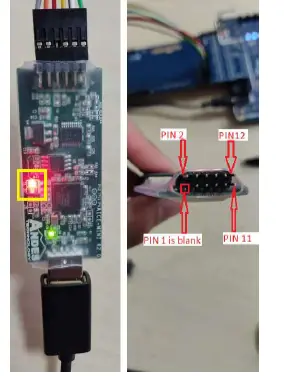
AICE-MINI+ डिबग केबलको पिन परिभाषा तालिका २-१ मा देखाइएको छ। यो ध्यान दिनु पर्छ कि पिन 2 लाई कुनै जडान (NC) को रूपमा परिभाषित गरिएको छ, खाली एक संग सम्बन्धित। VREF लाई 1V पावर पिन जडान गर्न आवश्यक छ, र GND लाई मात्र पिन 1 वा पिन 3.3 जडान गर्न आवश्यक छ।
तालिका २-१ AICE-MINI+ डिबग केबल पिन परिभाषा
| पिन नम्बर | AICE-MINI+ डिबग केबल पिन |
| 1 | NC |
| 2 | TSRST_N |
| 3 | GND |
| 4 | TTMS |
| 5 | GND |
| 6 | TCK |
| 7 | VREF |
| 8 | NC |
| 9 | NC |
| 10 | TTRST_N |
| 11 | TTDO |
| 12 | TTDI |
RDS को लागि निर्देशनहरू प्रयोग गर्नुहोस्
RDS स्थापना
स्थापना प्याकेज अनजिप गर्नुहोस् र Windows/Disk1 प्रविष्ट गर्नुहोस्; यसलाई स्थापना गर्न setup.exe मा डबल-क्लिक गर्नुहोस्। स्थापनाको समयमा कुनै विशेष सेटिङहरू आवश्यक पर्दैन। स्थापनाको क्रममा, ड्राइभर स्थापना गर्ने कि नगर्ने भनेर सोध्ने संवाद बक्स पप अप हुनेछ, कृपया हो चयन गर्नुहोस्। स्थापना चरणहरूको लागि, हेर्नुहोस्
AndeSight_RDS_v3.2_Installation_Guide_UM207_V1.0.pdf, जुन स्थापना प्याकेजमा फेला पार्न सकिन्छ।
- स्थापना मार्ग र कार्यस्थान मार्ग सेट गर्दा, चिनियाँ क्यारेक्टर वा स्पेस समावेश नगर्नुहोस्, वा यसले रनटाइम त्रुटि प्राप्त गर्नेछ।
- RDS को हालको संस्करणले पूर्वनिर्धारित रूपमा AICE-MINI+ केबललाई समर्थन गर्दछ।
- GOWIN प्रोग्रामर RDS स्थापना गरेपछि विकास बोर्डमा जडान गर्न असक्षम हुन सक्छ, जुन Gowin प्रोग्रामर ड्राइभर पुन: स्थापना गरेर निश्चित गर्न सकिन्छ।
- सिरियल नम्बर र प्रमाणपत्रको लागि files, कृपया Gowin Semiconductor Corp लाई सम्पर्क गर्नुहोस्।
नयाँ परियोजना सिर्जना गर्नुहोस्
क्लिक गर्नुहोस् File > नयाँ > परियोजना > Andes C परियोजना > नयाँ C परियोजनाको कन्फिगरेसन इन्टरफेस प्रविष्ट गर्नको लागि RDS इन्टरफेसमा अर्को, चित्र 3-1 मा देखाइएको छ।
चित्र 3-1 नयाँ परियोजना सिर्जना गर्नुहोस्
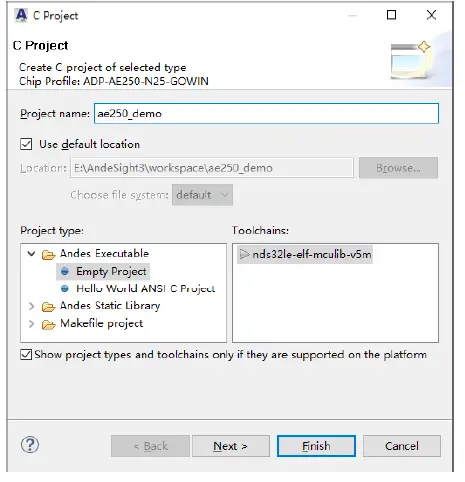
नयाँ C परियोजनाको लागि, निम्न प्यारामिटरहरू कन्फिगर गर्न आवश्यक छ:
- परियोजनाको नाम
- स्थान: पूर्वनिर्धारित स्थान हालको कार्यस्थान हो।
- जडान कन्फिगरेसन ICE मा सेट गरिएको छ, विकास बोर्ड ICE डिबग केबल प्रयोग गरेर जडान भएको संकेत गर्दछ। यदि इमुलेटरलाई परीक्षण प्लेटफर्मको रूपमा प्रयोग गरिन्छ भने, कृपया SID चयन गर्नुहोस्।
- चिप प्रो को लागीfile, ADP-AE250-N25-GOWIN चयन गर्नुहोस्, जुन Gowin FPGA अनुसार अनुकूलित छ।
- परियोजनाको प्रकारमा एउटा खाली परियोजना र हेलो वर्ल्ड एएनएसआई सी परियोजना समावेश छ।
- Toolchains को लागि, nds32le-elf-mculib-v5m पूर्वनिर्धारित हो।
नयाँ परियोजना सिर्जना गरेपछि, प्रोजेक्ट एक्सप्लोररमा परियोजनाको नाममा दायाँ क्लिक गर्नुहोस्, ड्रप-डाउन मेनुबाट बिल्ड प्रोजेक्ट चयन गर्नुहोस् वा परियोजनालाई कम्पाइल र लिङ्क गर्न उपकरणपट्टीमा "" क्लिक गर्नुहोस्; परियोजना सफा गर्न ड्रप-डाउन मेनुबाट क्लीन प्रोजेक्ट चयन गर्नुहोस्।
परियोजना आयात र निर्यात गर्नुहोस्
"आयात" वा "निर्यात" चयन गर्न प्रोजेक्ट एक्सप्लोररको स्पेसमा दायाँ क्लिक गर्नुहोस्, चित्र 3-2 मा देखाइएको छ।
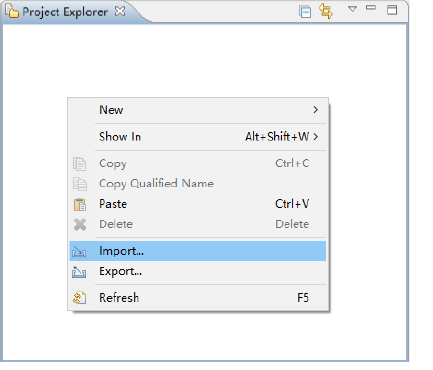
चित्र ३-२ परियोजना आयात/निर्यात गर्नुहोस्
परियोजना आयात गर्न "आयात > सामान्य > कार्यस्थानमा अवस्थित परियोजना" मा क्लिक गर्नुहोस्, र इन्टरफेस चित्र 3-3 मा देखाइएको छ। "मूल डाइरेक्टरी चयन गर्नुहोस्" चयन गर्दा, फोल्डरमा परियोजना आयात गर्नुहोस्; "अभिलेख फाइल चयन गर्नुहोस्" चयन गर्दा, परियोजनालाई जिपमा आयात गर्नुहोस्।
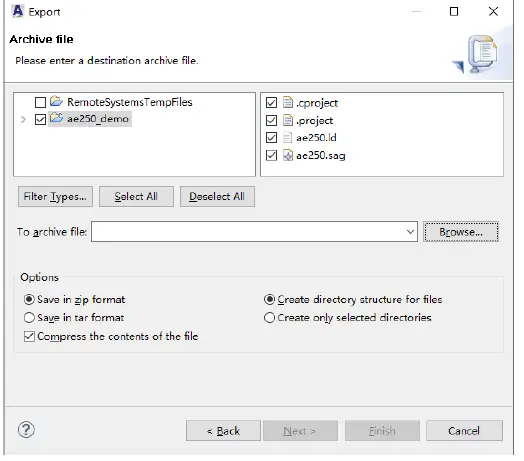
चित्र ३-३ परियोजना आयात गर्नुहोस्
"निर्यात गर्नुहोस्...> अभिलेख चयन गर्नुहोस् File"निर्यात परियोजना इन्टरफेस खोल्न, चित्र 3-4 मा देखाइएको छ। एक्स्पोर्ट गर्ने प्रोजेक्ट छनोट गरेपछि, कम्प्रेसन ढाँचा, पथ बचत, आदि तपाईंले निर्यात पूरा गर्न सक्नुहुन्छ।
चित्र 3-4 परियोजना निर्यात गर्नुहोस्
फ्ल्यासमा प्रोग्रामहरू डाउनलोड गर्नुहोस्
AE250 ले Flash बाट सुरु गरी समर्थन गर्दछ, त्यसपछि SPI इन्टरफेस मार्फत Flash बाट इम्बेडेड प्रोग्राम पढ्छ र ILM मा भण्डारण गर्दछ, र त्यसपछि इम्बेडेड कार्यक्रम कार्यान्वयन हुन्छ। FPGA Bitstream बचत गर्ने SPI फ्ल्यास पुन: प्रयोग गर्ने सिफारिस गरिएको विधि हो; FPGA Bitstream बचत गर्न Flash को पहिलो आधा प्रयोग गर्नुहोस्, र बाइनरी बचत गर्न बाँकी fileएम्बेडेड कार्यक्रमहरूको s।
- Gowin सफ्टवेयरमा IP कोर जेनेरेटर खोल्नुहोस् र AE250 RTL प्यारामिटरहरू कल गर्नुहोस्। SMU इन्टरफेस खोल्न SMU मा डबल-क्लिक गर्नुहोस् र चित्र 0-80400000 मा देखाइए अनुसार "सिस्टम रिसेट भेक्टर डिफल्ट" लाई 3x5 मा सेट गर्नुहोस्। Bitstream को बचत ठेगानाको रूपमा कुल 0M बाइटहरूको साथ SPI Flash 0~ 400000x4 को स्पेस सेट गर्नुहोस्; 0x400000 बाट सुरु हुने बाइनरीको बचत ठेगानाको रूपमा प्रयोग गरिन्छ fileएम्बेडेड कार्यक्रमहरूको s।
चित्र 3-5 प्रणाली रिसेट भेक्टर पूर्वनिर्धारित

- SPI1 इन्टरफेस खोल्न SPI1 लाई डबल-क्लिक गर्नुहोस्, "SPI1 समर्थन" जाँच गर्नुहोस्, र "SPI1 मेमोरी नक्सा स्पेस बेस ठेगाना" लाई 0x80400000 मा सेट गर्नुहोस्, चित्र 3 6 मा देखाइए अनुसार।
चित्र 3-6 SPI1 कन्फिगरेसन

- RTL डिजाइनको भौतिक बाधाहरूमा, SPI1 इन्टरफेस SPI Flash मा जडान हुनुपर्छ, र SPI1 इन्टरफेस निम्न तालिका अनुसार शारीरिक रूपमा सीमित हुनुपर्छ। विभिन्न FPGA चिपहरूको लागि, MSPI इन्टरफेसको स्थान पनि फरक छ, र अवरोध विशिष्ट परिस्थितिमा विशिष्ट हुनुपर्छ।
तालिका ३-१ SPI3 इन्टरफेस भौतिक बाधाहरूAE250 SPI1 इन्टरफेस FPGA MSPI इन्टरफेस CSN MCSN CLK MCLK MISO MSO मोसी MSI - नियमित IO को रूपमा MSPI इन्टरफेस पुन: प्रयोग गर्नुहोस्। गोविन सफ्टवेयरको "प्रक्रिया" विन्डोमा, "प्लेस र रुट" मा दायाँ क्लिक गर्नुहोस्, पप-अप मेनुमा "कन्फिगरेसन" चयन गर्नुहोस्; "डुअल पर्पज पिन" ट्याब चयन गर्नुहोस्, र "नियमित IO को रूपमा MSPI प्रयोग गर्नुहोस्" जाँच गर्नुहोस् र प्लेसमेन्ट र राउटिङ समाप्त गर्न "ठीक छ" मा क्लिक गर्नुहोस्।
चित्र 3-7 नियमित IO मा MSPI इन्टरफेस सेट गर्नुहोस्

- इम्बेडेड कार्यक्रम प्यारामिटर सेटिङहरू परिमार्जन गर्नुहोस्। पहिले, लिङ्कर स्क्रिप्टमा बुटलोडरको प्यारामिटरहरू परिमार्जन गर्नुहोस्। AE250 सम्मिलित कार्यक्रममा लिङ्कर लिपि SAG द्वारा स्वचालित रूपमा उत्पन्न भएको हुनाले fileसागमा परिमार्जन गर्नुपर्छ file। ae250.sag खोल्नुहोस्, BOOTLOADER फेला पार्नुहोस् र यसलाई चित्र 3-8 मा देखाइएको RTL डिजाइनमा प्रणाली रिसेट भेक्टर डिफल्टको मानमा परिमार्जन गर्नुहोस्। त्यसपछि config.h परिमार्जन गर्नुहोस्। खोल्नुहोस् src/bsp/config/config.h, र म्याक्रो परिभाषा फेला पार्नुहोस्
"BUILD_MODE" र यसलाई "BUILD_BURN" मा परिमार्जन गर्नुहोस्।
चित्र 3-8 ae250.sag बुटलोडर प्यारामिटर सेटिङ
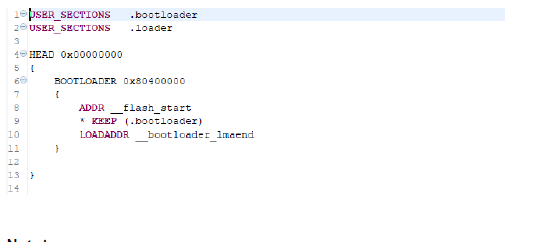
नोट!
-
- प्यारामिटर RTL प्यारामिटरको प्रणाली रिसेट भेक्टर डिफल्टको मानसँग अनुरूप हुनुपर्छ।
- संकलन सेटिङहरू परिमार्जन गर्नुहोस्; इम्बेडेड प्रोजेक्टको नाममा दायाँ क्लिक गर्नुहोस्, बिल्ड सेटिङ्हरू चयन गर्नुहोस्; "Objcopy> सामान्य" ट्याब चयन गर्नुहोस्, र "असक्षम गर्नुहोस्" लाई अनचेक गर्नुहोस्। (स्वतः आउटपुट उत्पन्न नगर्नुहोस् file.)
बाइनरी उत्पन्न गर्न एम्बेडेड कार्यक्रम पुन: कम्पाइल गर्नुहोस् fileइम्बेडेड परियोजनाको s, र डाउनलोड गर्नुहोस् fileगोविन प्रोग्रामर बाह्य फ्ल्यास सी बिन मोड प्रयोग गरेर SPI फ्ल्यास ०x0 ठेगानामा।
परिमार्जित RTL डिजाइनलाई फेरि सिन्थेसाइज गर्नुहोस् र राख्नुहोस् र रुट गर्नुहोस्, र Gowin प्रोग्रामर बाह्य फ्ल्यास मोड प्रयोग गरेर SPI Flash 0x000000 ठेगानामा डाउनलोड गर्नुहोस्।
अन-चिप डिबग
संकलन पछि, इम्बेडेड परियोजनाको संकलन परिणामहरू अन-चिप डिबगको लागि विकास बोर्डमा डाउनलोड गर्न सकिन्छ।
परिमार्जन config.h; खोल्नुहोस् src/bsp/config/config.h, र म्याक्रो परिभाषा BUILD_MODE फेला पार्नुहोस्; यसलाई BUILD_LOAD मा परिमार्जन गर्नुहोस्, र इम्बेडेड कार्यक्रम पुन: कम्पाइल गर्नुहोस्।
प्रोजेक्ट एक्सप्लोररमा परियोजनाको नाममा दायाँ क्लिक गर्नुहोस्, र ड्रप-डाउन मेनुबाट "डिबग एज > MCU प्रोग्राम" चयन गर्नुहोस्। पहिलो पटक, चित्र 3-9 मा देखाइए अनुसार, "डिबग कन्फिगरेसन" सेट गर्नको लागि संवाद बाकस पप अप हुनेछ।

चित्र ३-९ डिबग कन्फिगरेसनहरू
"स्टार्टअप" ट्याबमा, पहिलो निर्देशन कार्यान्वयन गर्नु अघि कार्यक्रम रोक्नको लागि "रिसेट र होल्ड" विकल्प जाँच गर्नुहोस्। अन-चिप डिबग अघि ILM मा सम्मिलित परियोजनाको संकलन परिणामहरू डाउनलोड गर्न यस विकल्पको तलको प्यारामिटर बाकसमा लोड प्रविष्ट गर्नुहोस्।
"रनटाइम विकल्पहरू" मा, "ब्रेकपोइन्ट सेट गर्नुहोस्" जाँच गर्नुहोस्। एउटा लेबल प्रविष्ट गर्नुहोस्, जस्तै इनपुट बाकसमा मुख्य। यसले मुख्य प्रकार्यको सुरुमा ब्रेकपोइन्ट सेट गर्न सक्छ। "रिजुम" जाँच गर्नुहोस्, र यसले अन-चिप डिबग प्रविष्ट गरेपछि सीधा निरन्तर सञ्चालन सुरु गर्नेछ।
अन-चिप डिबगमा प्रवेश गर्दा, यो स्वतः डिबगमा जान्छ view र चित्र 3-10 मा देखाइए अनुसार क्षेत्र प्रदर्शित हुनेछ। यो क्षेत्र अन-चिप डिबगको लागि सञ्चालन क्षेत्र हो। डिबगका लागि केही सर्टकट बटनहरू रातो बाकसमा देखाइएका छन्। बायाँबाट दायाँ, तिनीहरूको मतलब DEBUG पुन: सुरु गर्नुहोस्, चलाउन जारी राख्नुहोस्, निलम्बन गर्नुहोस्, अन्त्य गर्नुहोस्, विच्छेद गर्नुहोस्, एक प्रक्रियामा लिङ्क गर्नुहोस्, स्टेप इन, स्टेप ओभर, स्टेप रिटर्न, र निर्देशन स्टेपिङ मोड; यस मोडमा, प्रत्येक पटक यसले risc – v असेम्ब्ली निर्देशन चलाउँछ, अन्यथा प्रत्येक पटक यसले C कथन चलाउँछ।
नोट!
खैरो आईकनहरूको अर्थ हो कि तिनीहरू यस समयमा अनुपलब्ध छन्।
तुरुन्तै ब्रेकपोइन्टहरू सेट गर्न वा ब्रेकपोइन्टहरू रद्द गर्न कोड पाठको लाइन नम्बरमा बाँयामा डबल क्लिक गर्नुहोस्, र पप-अप मेनुबाट "रन टु लाइन" चयन गर्न कोड पाठमा दायाँ क्लिक गर्नुहोस्।
चित्र ३-१० डिबग बटनहरूको परिचय
चित्र 3-11 एक एसेम्बली स्टेटमेन्ट विन्डो हो जसले ILM मा वास्तविक समयमा चलिरहेको असेंबली निर्देशनहरूको सामग्रीहरू देखाउँछ।

चित्र 3-11 विधानसभा निर्देशन कोड विन्डो
RDS बिल्ट-इन सीरियल टर्मिनल उपयोग
चित्र 3-12 ले RDS इन्टरफेसमा निर्मित UART टर्मिनल देखाउँछ। यदि तपाइँ प्रयोग गर्न आवश्यक छ भने, क्लिक गर्नुहोस् "सञ्झ्याल> देखाउनुहोस् View > टर्मिनल" मा "टर्मिनल" विन्डो खोल्न शीर्ष मेनुमा, र त्यसपछि नयाँ सिरियल टर्मिनल सिर्जना गर्न "टर्मिनल खोल्नुहोस्" मा क्लिक गर्नुहोस्। पोर्ट नम्बर सेट गरेपछि (जुन हुन सक्छ viewहार्डवेयर प्रबन्धकमा ed), बाउड दर र अन्य प्यारामिटरहरू प्रयोग गर्न सुरु गर्न "ठीक छ" मा क्लिक गर्नुहोस्।

चित्र ३-१२ RDS बिल्ट-इन सिरियल टर्मिनल
विवरणहरूको लागि, कागजात हेर्नुहोस्
AndeSight_RDS_v3.1_User_Manual_UM170_V1.0.pdf, जुन स्थापना निर्देशिकाको कागजात मार्गमा फेला पार्न सकिन्छ।
सन्दर्भ डिजाइन
परियोजना कोड
कुञ्जी fileAE250 सम्मिलित परियोजना टेम्प्लेटमा s निम्नानुसार छन्:
- src/bsp/ae250/ae250.h: यो file प्रणाली घडी परिभाषा, परिधीय दर्ता परिभाषा, परिधीय दर्ता ठेगाना म्यापिङ परिभाषा, र अवरोध स्रोत संख्या परिभाषा समावेश गर्दछ। घडी परिभाषा AE250 प्यारामिटर कन्फिगरेसन संग अनुरूप हुनुपर्छ।
- src/bsp/ae250/ae250.c: reset_handler प्रकार्य इम्बेडेड कार्यक्रम सुरु गर्नको लागि प्रविष्टि हो। प्रविष्टिमा, मुख्य प्रकार्य कार्यान्वयन हुनु अघि UART प्रारम्भिकरण गरिन्छ। आवश्यक UART पोर्ट चयन गरिएको छ र आवश्यक बाउड दर AE250 को प्यारामिटर कन्फिगरेसन अनुसार कन्फिगर गरिएको छ।
- src/bsp/ae250/interrupt.c: यो file AE250 को अवरोध ह्यान्डलर प्रकार्यहरूको परिभाषा हो
- src/bsp/config/config.h: यो file सङ्कलन विधि नियन्त्रण गर्ने म्याक्रो परिभाषा समावेश गर्दछ। #define BUILD_MODE लाई BUILD_LOAD वा BUILD_BURN को रूपमा परिभाषित गर्न सकिन्छ। BUILD_LOAD को अर्थ कार्यक्रम सीधै ILM मा लोड हुन्छ, र यो सामान्यतया डिबग गर्दा प्रयोग गरिन्छ। BUILD_BURN भनेको कार्यक्रम SPI Flash मा डाउनलोड गरिएको छ, र कार्यक्रमलाई SPI Flash बाट ILM मा पहिले पावर अन गरेपछि पढिन्छ, र त्यसपछि चलाउनुहोस्, जुन संस्करण कार्यक्रममा लागू हुन्छ।
- Start.S: स्टार्टर file विधानसभा भाषामा लेखिएको।
- src/bsp/loader.c: बूटलोडर file, जुन SPI Flash बाट सुरु गर्न प्रयोग गरिन्छ।
- ae250.sag: Sag स्क्याटरिङ र ग्यादरिङ ढाँचा लिपि हो। यो लिङ्कर स्क्रिप्ट उत्पन्न गर्न प्रयोग गरिन्छ। यो याद गर्नुपर्छ कि ae250.sag मा मेमोरी नक्सा प्यारामिटरहरू AE250 मा भएकाहरूसँग एकरूप हुनुपर्छ।
- src/bsp/driver: यो डाइरेक्टरीले दुई फोल्डरहरू समावेश गर्दछ, ae250 AE250 ड्राइभर कोड हो, चालक प्रकार्यहरूको कल इन्टरफेस समावेश गर्दछ।
- src/bsp/lib: यसले दुई समावेश गर्दछ files printf.c मा, C मानक पुस्तकालयमा सबफंक्शनको फारम UART मार्फत प्रिन्टफ जानकारी आउटपुट गर्न पुन: परिभाषित गरिएको छ। read.c मा, UART मार्फत इनपुट जानकारी पढ्नको लागि एक साधारण प्रकार्य छ।
सन्दर्भ डिजाइन
स्थापना पछि, धेरै आधारभूत सन्दर्भ डिजाइनहरू स्थापना निर्देशिकाको डेमो फोल्डरमा वा सन्दर्भ डिजाइन जिपमा फेला पार्न सकिन्छ। webसाइट; सन्दर्भ डिजाइन परीक्षण, डिबगिङ र आयातको माध्यमबाट पुन: विकासको लागि RDS मा लोड गर्न सकिन्छ। सन्दर्भ डिजाइनहरू निम्नानुसार देखाइएको छ:
- ae250_demo: UART इनपुट/आउटपुट र AE250 को GPIO आउटपुट प्रदर्शन गर्दछ।
- ae250_plic: बाधा नियन्त्रकको प्रतिक्रिया देखाउँछ, र मेसिन टाइमर र पिट टाइमरको प्रदर्शन प्रदान गर्दछ।
- ae250_freertos: AE250 पोर्टहरू इम्बेड गरिएको देखाउँछ
वास्तविक समय अपरेटिङ सिस्टम FreeRTOS बहु-थ्रेडिङ चलिरहेको कार्यक्रम। - ae250_ucosiii: AE250 पोर्टहरूले वास्तविक-समय अपरेटिङ सिस्टम uC/OS-III बहु-थ्रेडिङ चलिरहेको कार्यक्रम इम्बेड गरेको देखाउँछ।
कागजातहरू / स्रोतहरू
 |
GOWIN FPGA विकास बोर्ड RISCV प्रोग्रामिंग [pdf] प्रयोगकर्ता गाइड FPGA विकास बोर्ड RISCV प्रोग्रामिंग, बोर्ड RISCV प्रोग्रामिंग, FPGA विकास RISCV प्रोग्रामिंग, RISCV प्रोग्रामिंग, बोर्ड RISCV |




